Safari ne fonctionne pas sur iPhone ? 15 façons d’y remédier !
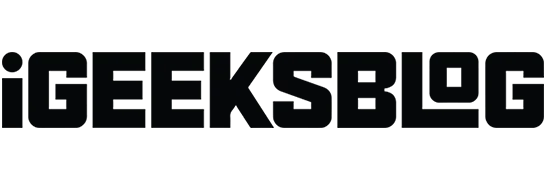
Safari est le navigateur par défaut sur votre iPhone ou iPad et propose de nombreuses fonctionnalités intéressantes. Mais parfois, il peut cesser de fonctionner ou planter. Heureusement, nous avons quelques trucs et astuces pour vous aider. Il y a quelques choses qui valent la peine d’être essayées, de la modification des paramètres à la mise à jour d’iOS. Donc, dans cet article, je vais vous expliquer toutes les façons de réparer Safari qui ne fonctionne pas sur iPhone dans iOS 16.
1. Vérifiez le Wi-Fi et les données cellulaires
Tout d’abord, essayez d’ouvrir Chrome ou n’importe quelle application de réseau social pour vous assurer que vous disposez toujours d’une connexion Internet solide. Vérifiez également votre routeur Wi-Fi. Vous pouvez l’éteindre, le débrancher et le rebrancher. Attendez quelques secondes et rallumez-le pour actualiser le réseau. De plus, vous pouvez vous connecter à d’autres réseaux Wi-Fi disponibles.
De plus, je suggère d’activer le mode avion pendant quelques secondes et de le désactiver. Cela mettra à jour votre réseau. Après cela, si d’autres applications se chargent et fonctionnent, mais pas Safari, suivez ces correctifs.
2. Désactiver le VPN
Parfois, les fournisseurs de services VPN échouent ou le serveur régional peut tomber en panne. Cela entrave la vitesse d’Internet et la connexion réseau.
Si vous utilisez un VPN sur votre iPhone, désactivez-le et redémarrez Safari.
3. Activez les données cellulaires pour Safari
Sur iPhone, vous pouvez désactiver les données cellulaires pour certaines applications. Vous devez donc vérifier si Safari a accès aux données cellulaires. Si Safari fonctionne correctement en Wi-Fi, vous devez effectuer le paramétrage suivant pour les données cellulaires :
- Ouvrez l’application Paramètres → appuyez sur Cellulaire.
- Activez les données mobiles à côté de Safari.
4. Forcer à quitter SafariLes personnes multitâches comme moi gardent trop d’applications ouvertes en même temps. De plus, si votre iPhone a des problèmes de mémoire, les applications peuvent se bloquer ou se bloquer. Alors, forcez la fermeture de l’application et effacez les autres applications d’arrière-plan. Après cela, vérifiez si Safari fonctionne correctement.
5. Redémarrez votre iPhone
Le redémarrage de votre iPhone peut résoudre de nombreux plantages iOS. Safari peut cesser de fonctionner en raison de problèmes logiciels internes. Donc, vous devriez essayer de redémarrer pour résoudre ce problème.
6. Effacer les données et l’historique de navigation
Une autre solution que je vous suggérerais d’essayer est de nettoyer Safari. Peut-être que vous n’avez pas effacé les fichiers en cache depuis longtemps et que les fichiers indésirables se sont accumulés et sont devenus problématiques pour le navigateur Web. Safari peut prendre beaucoup de temps pour afficher le contenu du site Web ou charger les images.
Un nettoyage complet pourrait résoudre le problème. Après avoir redémarré votre appareil, lancez Safari. Cela devrait fonctionner parfaitement.
7. Désactiver les suggestions Safari
Parfois, vous remarquerez peut-être un plantage ou un blocage soudain dans Safari. La désactivation de la suggestion du moteur de recherche peut résoudre l’erreur dans ce cas.
- Allez dans Paramètres → Safari.
- Désactivez maintenant les suggestions du moteur de recherche et les suggestions Safari.
8. Vérifiez vos paramètres de temps d’écran
Avec Screen Time, vous pouvez limiter la durée d’utilisation de n’importe quelle application. Par conséquent, si vous l’avez activé pour Safari, vous ne pourrez pas l’utiliser après avoir atteint la limite définie. Vérifiez également si les restrictions de contenu sont activées.
- Ouvrez Paramètres → appuyez sur Temps d’écran.
- Sélectionnez Restrictions d’application et vérifiez si Safari est ajouté à la liste.
- Si oui, cliquez sur Safari → sélectionnez « Supprimer la restriction » deux fois.
9. Activer Javascript
JavaScript rend le site interactif. Ainsi, sa désactivation cessera d’afficher des images, des vidéos ou d’autres médias sur le site Web et empêchera Safari de répondre.
- Allez dans Paramètres → Safari → Avancé.
- Veuillez activer JavaScript.
10. Désactiver les fonctionnalités expérimentales
Comme Chrome, Safari vous permet également de tester les fonctionnalités que vous développez. Cependant, les fonctionnalités expérimentales peuvent ne pas toujours fonctionner correctement et interrompre la navigation sur le Web. Alors, essayez de les désactiver et vérifiez si le problème est résolu.
- Allez dans Paramètres → Safari → Avancé.
- Sélectionnez les fonctionnalités expérimentales.
- Maintenant, éteignez un interrupteur et essayez d’utiliser Safari. Répétez cette étape jusqu’à ce que vous trouviez des fonctionnalités défectueuses.
11. Désactivez le masquage de l’adresse IP des trackers.
Apple vous permet de masquer votre adresse IP dans Safari pour vous protéger des traqueurs. Cependant, cela peut créer des problèmes et empêcher Safari de fonctionner correctement.
- Ouvrez Paramètres → Safari.
- Appuyez sur Masquer l’adresse IP.
- Sélectionnez Désactivé.
12. Recherchez les extensions Safari cassées
Les extensions Safari aident à augmenter les fonctionnalités. Mais en ajouter trop peut se chevaucher et interférer avec la navigation sur le Web. De plus, certains d’entre eux peuvent échouer. Alors, essayez de désactiver les extensions et vérifiez si Safari fonctionne.
- Allez dans Paramètres → Safari → Extensions.
- Vous verrez maintenant une liste des extensions installées. Cliquez sur le nom de chaque extension et désactivez-la. Finalement, vous découvrirez quelle extension pose problème.
13. Réinitialiser les paramètres réseau
Safari a besoin d’une connexion Internet stable pour fonctionner correctement et remplir rapidement les sites Web. Par conséquent, si votre iPhone rencontre des problèmes de réseau, la meilleure solution consiste à réinitialiser les paramètres réseau.
- Allez dans « Paramètres » → « Général ».
- Appuyez sur Transférer ou Réinitialiser.
- Sélectionnez maintenant Réinitialiser.
- Sélectionnez Réinitialiser les paramètres réseau.
- Entrez votre mot de passe et cliquez sur Réinitialiser les paramètres réseau.
14. Effectuez une réinitialisation d’usine
La meilleure solution pour résoudre les problèmes iOS consiste à réinitialiser l’iPhone aux paramètres d’usine. Cela éliminera tous les paramètres incorrects et ramènera votre iPhone à ses paramètres par défaut. Une fois la réinitialisation terminée, vous verrez que tous vos paramètres utilisateur ont été effacés. Vérifiez maintenant si Safari fonctionne correctement.
15. Mettre à jour iOS
Une mise à jour logicielle contient presque toujours de nombreuses corrections de bogues et améliorations des performances. Par conséquent, il vaut la peine de mettre à jour l’appareil vers la dernière version d’iOS. Assurez-vous que votre iPhone est suffisamment alimenté (au moins 50 %) et qu’il est connecté à un réseau Wi-Fi.
- Allez dans « Paramètres » → « Général ».
- Cliquez maintenant sur « Mise à jour du logiciel ».
- Sélectionnez ensuite Télécharger et installer.
Alors c’est tout pour aujourd’hui, les amis !
Safari est une application indispensable pour les activités quotidiennes. Donc, vous devez résoudre ce problème dès que possible. J’espère que les conseils de dépannage vous ont aidé à résoudre Safari ne fonctionnant pas sur votre iPhone. Si rien ne fonctionne, contactez l’assistance Apple.
Êtes-vous toujours confronté à des problèmes ? Faites-le moi savoir dans les commentaires ci-dessous. Je répondrais dès que possible.



Laisser un commentaire